前置き
いきなりですが、
SwitchBotのスマート電球を買いました。
SwitchBotって何?
SwitchBotは、スマートホームのIoT(Internet of Things)製品で、手動で操作する必要がある電気製品を自動化するために使用されます。
SwitchBotを使用すると、家の中の家電製品をスマートフォンで遠隔操作したり、自動動作させる事ができるようになります。
今回購入したのは…
SwitchBot スマート電球 E26 です。
スマホアプリを使って明るさと色を自由自在に変更できる電球です。

私の住んでいる家の照明の8割は蛍光灯ではなくて上の写真のような電球で、一つの部屋にこの電球が6つなど複数個設置してあります。
ということで、スマート電球を使って好みの明るさ・色にしたり、寝る時は一つの電球だけを薄暗く点灯させるとかをしようと思い至り、スマート電球を導入しました。
開封してみます
外観

というわけで、届いたスマート電球「SwitchBot」を開封します。
写真のように中に入っていたのは電球2つと小さな取説。これだけでした。
色を変えたり明るさを変えたりするのは専用のスマホアプリから行う形になります。
そのためこれ以上必要になる部品も無いでしょ、って事ですね。
ソケットのサイズは…

ソケット(口金)のサイズはE26です。
自分の家の照明器具とサイズが合うかどうかは事前に確認しておきます。
買ってからハマらないなんていう悲しいことになるので注意ですね。
電球を照明器具に取り付けてスイッチを入れたら普通に点灯しました。
アプリとスマート電球を紐付ける
スマート電球と、自分のスマホのSwitchBotアプリを紐付けます。
アプリを立ち上げて、画面右上にある「+」マークをタップします。
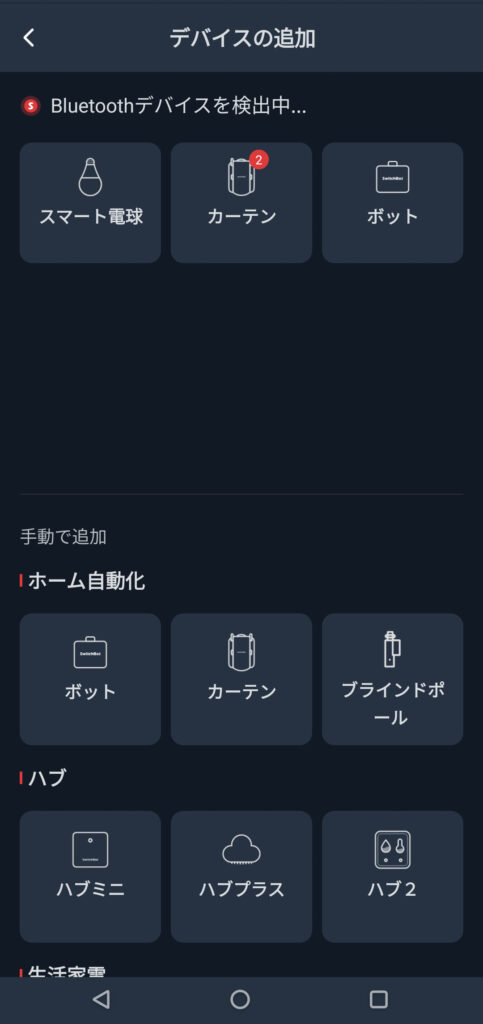
すると、上のような画面に切り替わってスマート電球のアイコンが出てきますのでをタップします。
あとは画面の指示に従って進めていきます。
非常に簡単です。
気をつけたい点
WiFiは2.4GHzを選ぶ
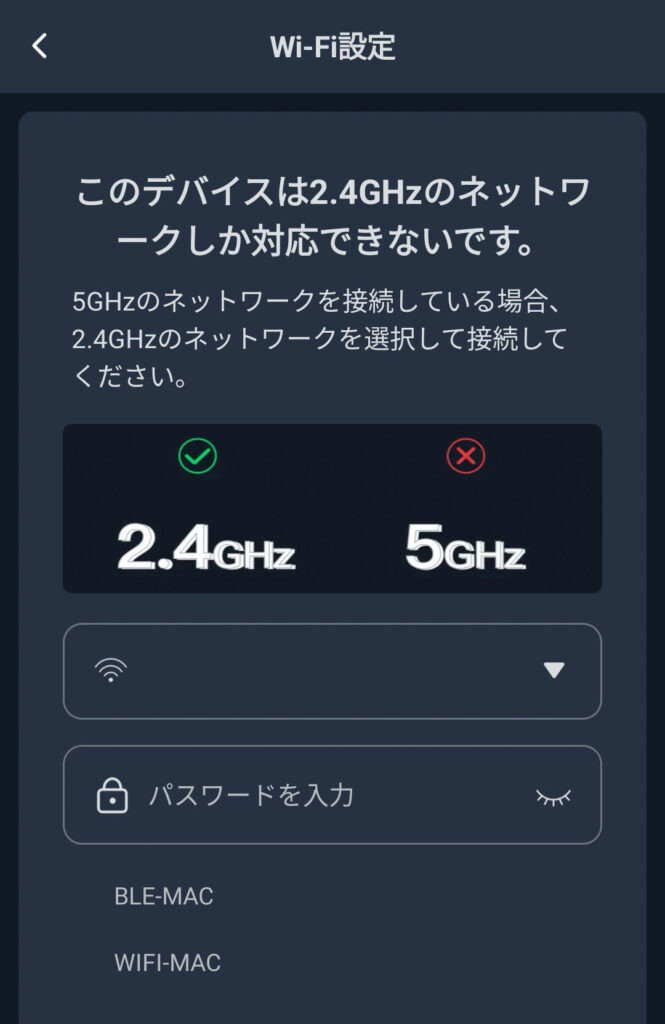
アプリの設定の途中で、WiFiを選ぶことになります。
2.4GHzのWiFiにしか繋ぐことが出来ないようです。
自分の家のWiFiを確認して接続します。
VPNを一時的に切っておく
アプリ設定の途中で、先に進まなくなることがありました。
VPNが原因でした。
最近ではNortonやAVAST等のウィルスセキュリティソフトにも搭載されているVPNですが、これを有効にしていると、アプリ設定の途中でそこから先に進まなくなることがあるようです。
アプリ設定前に一時的にVPNを無効にしておくと、問題なく進めることが出来ました。
あとがき
実際に使ってみた感については、また別途。
スマホによる設定時に
「WiFiは2.4GHz」「VPNを使っているときは注意」
この2点に気をつければ難しくない感じがしました。




コメント